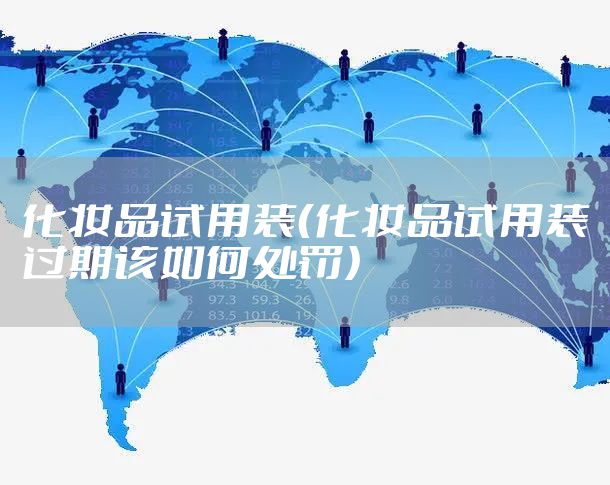经常使用Word的朋友都知道,在用word工作时,经常会使用一些快捷键,但事Word自带的一些快捷键用起来则没那么顺手,影响平时的办公效率。下面就用Word2010来教大家自定义键盘功能的快捷键,让word在手下灵活应用。

操作步骤:
第一步.打开Word文档,点击选项。
第二步.弹出Word选项窗口,点击自定义功能区,选择自定义。
第三步.会出现一个自定义键盘窗口。然后可以通过界面上的联动列表框选择需要设置快捷键的命令:首先在左边的类别列表框中选择命令所在的选项卡,然后再在右边的命令列表框中选择相应的命令。当你选择一个命令时,对话框的底部会出现简要说明会。
最后在请按新快捷键文本框中输入快捷键。例如:要为页面布局选项卡中的更改文字排列方向和字符方向功能设置快捷键,那么就在类别列表框中选页面布局 选项卡,然后在右边找到对应的命令FormatTextFlow,并输入快捷键。快捷键的类型可以是 Ctrl、Shift、Alt 或者 Ctrl + Shift等与字母、数字的组合。最后点击指定按钮就可以最终成功创建快捷键。
Word2010中本身已经设定了一些快捷键,当自行设定快捷键时,可以根据界面上的目前指定到来查看该快捷键组合是否已使用以及被哪个命令使用。此外,可以选择快捷键所作用的对象范围。在将更改保存在选项中选择Normal,那么快捷键将对所有的文档有效;也可以选择只对当前的文档有效的文档中。
本文地址:百科生活频道 https://www.neebe.cn/live/903919.html,易企推百科一个免费的知识分享平台,本站部分文章来网络分享,本着互联网分享的精神,如有涉及到您的权益,请联系我们删除,谢谢!



 相关阅读
相关阅读